<link href="Scripts/Plugins/fullcalendar.css" rel="stylesheet" /> <link href="Scripts/Plugins/jquery.ui.css" rel="stylesheet" /> <link href="Scripts/Plugins/style.default.css" rel="stylesheet" /> <script src="Scripts/Plugins/jquery-1.7.min.js"></script> <script src="Scripts/Plugins/jquery-ui-1.8.16.custom.min.js"></script> <script src="Scripts/Plugins/fullcalendar.min.js"></script> <script src="Scripts/Plugins/fullcalendar.js"></script>二、在界面中添加div块:
<body> <div id="calendar" style="margin-top:10px;margin-left:5px"></div> </body>初始化calendar的js代码我把它放到了fullcalendar.js文件中接下来就让我们看一下这个文件里的脚本信息。
/* 初始化calendar */ 通过ID来初始化放到哪个标签里 jQuery("#calendar").fullCalendar({header: { left: "month,agendaWeek,agendaDay", center: "title", right: "today, prev, next"},monthNames: ["一月", "二月", "三月", "四月", "五月", "六月", "七月", "八月", "九月", "十月", "十一月", "十二月"],monthNamesShort: ["一月", "二月", "三月", "四月", "五月", "六月", "七月", "八月", "九月", "十月", "十一月", "十二月"],dayNames: ["周日", "周一", "周二", "周三", "周四", "周五", "周六"],dayNamesShort: ["周日", "周一", "周二", "周三", "周四", "周五", "周六"],today: ["今天"],firstDay: 1,buttonText: { prev: "«", next: "»", prevYear: " << ", nextYear: " >> ", today: "今天", month: "月", week: "周", day: "日"},viewDisplay: function (view) { //动态把数据查出,按照月份动态查询 var viewStart = $.fullCalendar.formatDate(view.start, "yyyy-MM-dd HH:mm:ss"); var viewEnd = $.fullCalendar.formatDate(view.end, "yyyy-MM-dd HH:mm:ss"); $("#calendar").fullCalendar("removeEvents"); 通过post 请求一般处理程序来返回需要展现的信息(start与end为需要传递的参数,在本文中没有用到可以忽略) $.post("../DateHandle/ViewData.ashx", { start: viewStart, end: viewEnd }, function (data) {var resultCollection = jQuery.parseJSON(data);$.each(resultCollection, function (index, term) { $("#calendar").fullCalendar("renderEvent", term, true);}); }); //把从后台取出的数据进行封装以后在页面上以fullCalendar的方式进行显示},dayClick: function (date, allDay, jsEvent, view) {},loading: function (bool) { if (bool) $("#loading").show(); else $("#loading").hide();},//#region 数据绑定上去后添加相应信息在页面上(一开始加载数据时运行)eventAfterRender: function (event, element, view) { var fstart = $.fullCalendar.formatDate(event.start, "HH:mm"); var fend = $.fullCalendar.formatDate(event.end, "HH:mm"); var confbg = "<span class="fc-event-bg"></span>"; if (view.name == "month") {//按月份var evtcontent = "<div class="fc-event-vert"><a>";evtcontent = evtcontent + confbg;//evtcontent = evtcontent + "<span class="fc-event-titlebg">" + fstart + " - " + fend + event.fullname + "</span>"; evtcontent = evtcontent + "<span class="fc-event-titlebg">" + event.fullname + "</span>";element.html(evtcontent); } else if (view.name == "agendaWeek") {//按周var evtcontent = "<a>";evtcontent = evtcontent + confbg;evtcontent = evtcontent + "<span class="fc-event-time">" + fstart + "-" + fend + "</span>";evtcontent = evtcontent + "<span>" + event.fullname + "</span>";element.html(evtcontent); } else if (view.name == "agendaDay") {//按日var evtcontent = "<a>";evtcontent = evtcontent + confbg;evtcontent = evtcontent + "<span class="fc-event-time">" + fstart + " - " + fend + "</span>";element.html(evtcontent); }},//#endregion//#region 鼠标放上去显示信息eventMouseover: function (calEvent, jsEvent, view) {//var fstart = $.fullCalendar.formatDate(calEvent.start, "yyyy/MM/dd HH:mm"); //var fend = $.fullCalendar.formatDate(calEvent.end, "yyyy/MM/dd HH:mm"); //$(this).attr("title", fstart + " - " + fend + " " + calEvent.fullname); 鼠标悬浮到title的时候可以设置展现哪些信息 $(this).attr("title", calEvent.fullname); $(this).css("font-weight", "normal"); // $(this).tooltip({ //effect: "toggle", //cancelDefault: true // });},eventClick: function (event) {},events: [],//#endregioneditable: true,droppable: true, // this allows things to be dropped onto the calendar !!!drop: function (date, allDay) { // this function is called when something is dropped // retrieve the dropped element"s stored Event Object var originalEventObject = jQuery(this).data("eventObject"); // we need to copy it, so that multiple events don"t have a reference to the same object var copiedEventObject = jQuery.extend({}, originalEventObject); // assign it the date that was reported copiedEventObject.start = date; copiedEventObject.allDay = allDay; // render the event on the calendar // the last `true` argument determines if the event "sticks" (http://arshaw.com/fullcalendar/docs/event_rendering/renderEvent/) jQuery("#calendar").fullCalendar("renderEvent", copiedEventObject, true); // is the "remove after drop" checkbox checked? jQuery(this).remove();} }); 四:通过一般处理程序返回需要的json数据/// <summary> /// 任务类 /// </summary> public class Task {public int ID { get; set; }/// <summary>/// 任务名称/// </summary>public string Name { get; set; }/// <summary>/// 内容/// </summary>public string Content { get; set; }/// <summary>/// 开始时间/// </summary>public DateTime StartDate { get; set; }/// <summary>/// 结束时间/// </summary>public DateTime EndDate { get; set; } } 一般处理程序ViewData中返回Json数据: public void ProcessRequest(HttpContext context){ //测试数据 List<Task> tasks = new List<Task>() { new Task(){ ID=1,Name="任务1",Content="修改某处Bug",StartDate=new DateTime(2015,12,16,08,32,33),EndDate=new DateTime(2015,12,16,11,27,33)}, new Task(){ ID=2,Name="任务2",Content="与刘总开会讨论需求分析",StartDate=new DateTime(2015,12,09,18,32,33),EndDate=new DateTime(2015,12,09,19,27,33)}, new Task(){ ID=3,Name="任务3",Content="代码上传与整理",StartDate=new DateTime(2015,12,17,13,32,33),EndDate=new DateTime(2015,12,17,17,27,33)}, new Task(){ ID=4,Name="任务4",Content="上线测试",StartDate=new DateTime(2015,12,30,15,32,33),EndDate=new DateTime(2015,12,15,17,27,33)}, new Task(){ ID=5,Name="任务5",Content="代码上传与整理",StartDate=new DateTime(2015,12,07,13,32,33),EndDate=new DateTime(2015,12,07,17,27,33)} };JavaScriptSerializer jss = new JavaScriptSerializer(); List<Dictionary<string, object>> gas = new List<Dictionary<string, object>>(); foreach (var entity in tasks) {Dictionary<string, object> drow = new Dictionary<string, object>();drow.Add("id", entity.ID);drow.Add("title", string.Format("任务名称:{0}", entity.Name));drow.Add("start", ReturnDate(entity.StartDate));drow.Add("end", ReturnDate(entity.EndDate));//鼠标悬浮上展现的是这个属性信息,可以自己设置drow.Add("fullname", string.Format("任务名称:{0}", entity.Name));drow.Add("allDay", false);gas.Add(drow); } context.Response.Write(jss.Serialize(gas));}#region 时间输出格式/// <summary>/// 时间按照此格式传输/// </summary>/// <param name="date"></param>/// <returns></returns>private string ReturnDate(DateTime? date){ string str = string.Empty; string time = Convert.ToString(date); string[] split = time.Split(" "); string viewDate = split[0].Split("/")[0] + "-" + AddZero(split[0].Split("/")[1]) + "-" + AddZero(split[0].Split("/")[2]); string viewTime = AddZero(split[1].Split(":")[0]) + ":" + AddZero(split[1].Split(":")[1]) + ":" + AddZero(split[1].Split(":")[2]); str = viewDate + "T" + viewTime; return str;}/// <summary>/// 判断数字前面是否加0/// </summary>/// <param name="str"></param>/// <returns></returns>private string AddZero(string str){ if (str.Length == 1)return "0" + str; elsereturn str;}#endregion 下面是效果图: 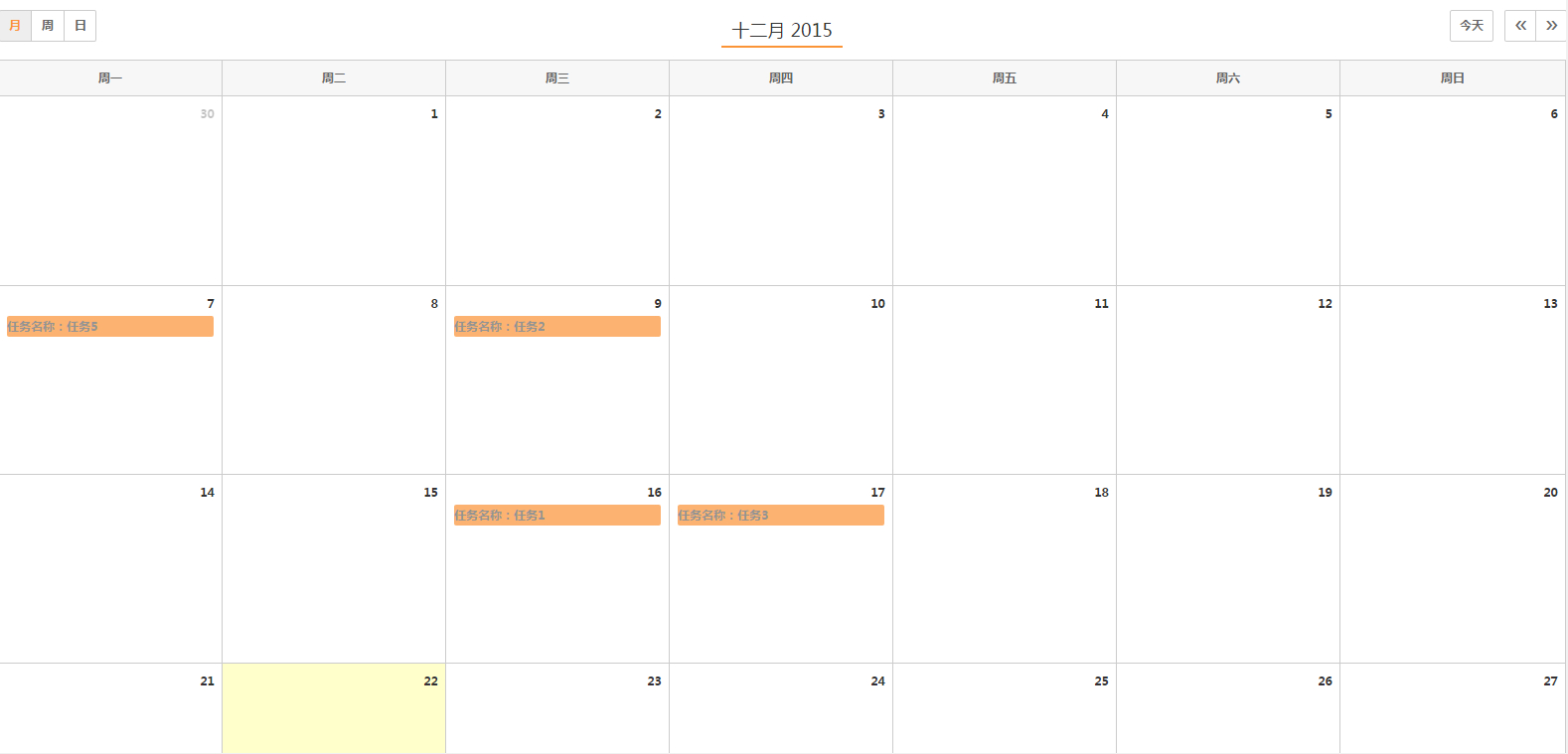
鼠标放到title的效果:
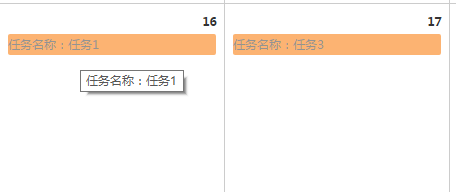
以上内容是小编给大家分享的FullCalendar日历插件应用之数据展现(一)的全部叙述,希望大家喜欢。